Cómo recibir alertas para dormir según cuándo necesitas despertarte

Cómo recibir alertas para dormir según cuándo necesitas despertarte
Actualizar Windows 10 es fácil; el sistema operativo comprobará si hay actualizaciones disponibles, las descargará e instalará. Luego reiniciará el sistema para finalizar la instalación y volverá a una máquina Windows 10 actualizada. Pero, ¿qué pasa si eso no va de acuerdo con el plan y no puede cargar el contenido de la pestaña Windows Update?
La aplicación Configuración es fundamental para actualizar Windows 10. Permite a los usuarios buscar actualizaciones, saber cuáles están disponibles y luego descargarlas e instalarlas. También es donde los usuarios van a solucionar problemas con Windows 10. Si el panel de Windows Update & Security no se carga, los usuarios no pueden acceder a configuraciones importantes.
Antes de empezar a intentar solucionar el problema, realice estas comprobaciones más pequeñas.
Si la pestaña aún no se carga, revise las soluciones a continuación.
La aplicación Configuración es una aplicación principal de Windows 10 y, si no funciona, indica problemas con los archivos del sistema operativo. La forma más sencilla de solucionar este problema es con un escaneo SFC .
sfc /scannow .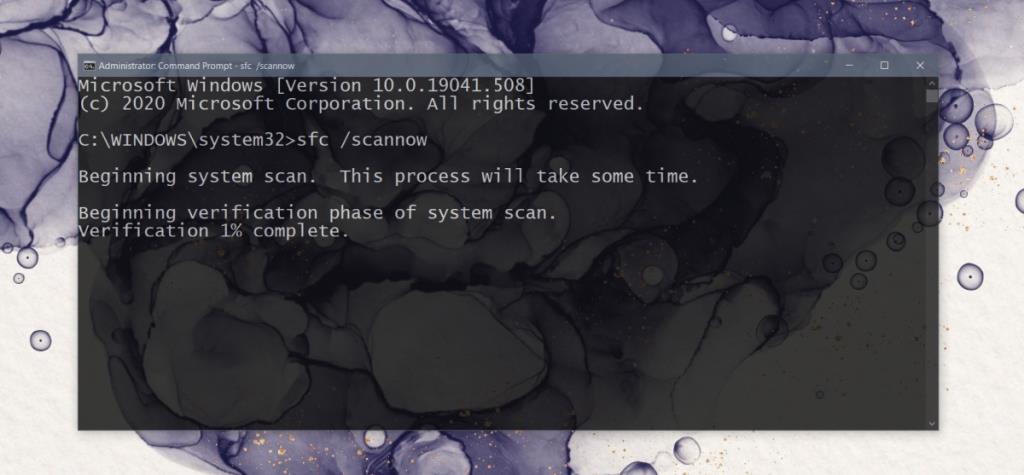
Un escaneo SFC repara archivos pero no puede reparar todo. Para los archivos que no puede reparar, esta es la herramienta DISM .
Dism / Online / Cleanup-Image / CheckHealth Dism / Online / Cleanup-Image / ScanHealth Dism / Online / Cleanup-Image / RestoreHealth
Su cuenta actual de Windows 10 puede dañarse sin posibilidad de reparación si tanto el escaneo SFC como la reparación DISM no solucionan el problema. Puede crear un nuevo usuario y se creará con configuraciones nuevas y archivos sin errores.
Si realiza copias de seguridad del sistema con regularidad, es decir, tiene un punto de restauración del sistema configurado , es posible que no tenga que crear y migrar a una nueva cuenta de usuario.
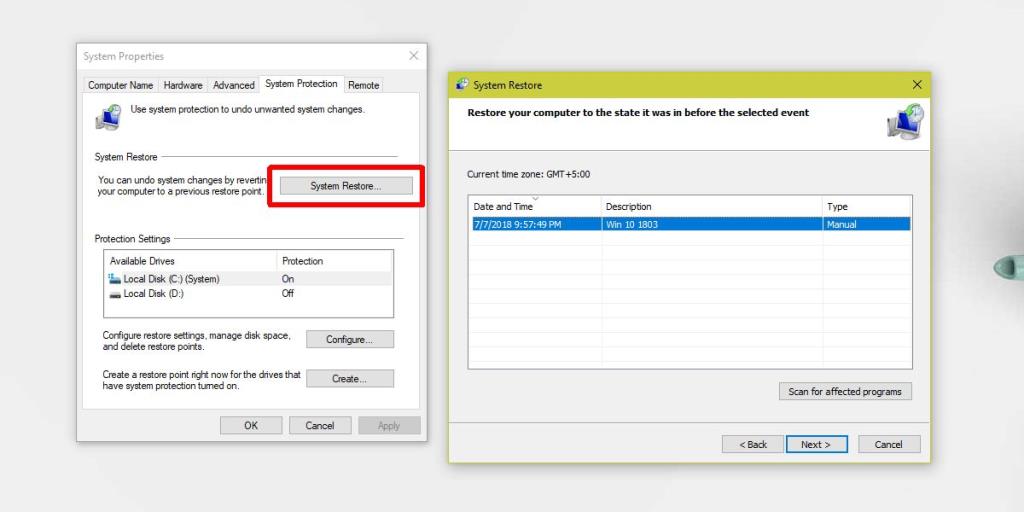
Crear una cuenta nueva solucionará el problema en la mayoría de los casos. En la rara posibilidad de que no sea así, y no tiene un punto de restauración del sistema al que volver, puede restablecer la PC para obtener una nueva instalación de Windows 10.
Cómo recibir alertas para dormir según cuándo necesitas despertarte
Cómo apagar la computadora desde el teléfono
Windows Update funciona básicamente en conjunto con el registro y diferentes archivos DLL, OCX y AX. En caso de que estos archivos se corrompieran, la mayoría de las funciones de...
Últimamente, aparecen como hongos nuevos paquetes de protección del sistema, y todos ellos ofrecen una nueva solución de detección de spam y antivirus, y si tienes suerte...
Aprende a activar el Bluetooth en Windows 10/11. El Bluetooth debe estar activado para que tus dispositivos Bluetooth funcionen correctamente. ¡No te preocupes, es muy fácil!
Anteriormente, revisamos NitroPDF, un buen lector de PDF que también permite al usuario convertir documentos en archivos PDF con opciones como fusionar y dividir el PDF.
¿Alguna vez has recibido un documento o archivo de texto con caracteres redundantes? ¿El texto contiene muchos asteriscos, guiones, espacios vacíos, etc.?
Tanta gente me ha preguntado sobre el pequeño ícono rectangular de Google al lado del Orbe de Inicio de Windows 7 en mi barra de tareas que finalmente decidí publicar esto.
uTorrent es, sin duda, el cliente de escritorio más popular para descargar torrents. Aunque funciona a la perfección en Windows 7, algunas personas tienen...
Todos necesitamos tomar descansos frecuentes mientras trabajamos con una computadora; al no tomar descansos existe una gran posibilidad de que sus ojos se salgan (bueno, no salten).







